توصيل/التحكم في أجهزة الكمبيوتر عبر الشبكة باستخدام KontrolPack

تحكم بسهولة في أجهزة الكمبيوتر على شبكتك باستخدام KontrolPack. وصّل وأدر أجهزة الكمبيوتر التي تعمل بأنظمة تشغيل مختلفة بكل سهولة.
DXVK (المعروف أيضًا باسم DirectX to Vulkan) هو أحد الأدوات المضمنة في ميزة Steam Play . إنها أداة رائعة يمكنها تحويل مكالمات Microsoft DirectX 11 و DirectX 10 الرسومية إلى Vulkan ، واجهة برمجة تطبيقات الرسومات مفتوحة المصدر المتوافقة مع Linux. بينما يتم استخدام DXVK بشكل أساسي في Steam Play ، إلا أنه ليس المكان الوحيد الذي يمكن لمستخدمي Linux الاستفادة من هذه التقنية الرائعة. يمكن لـ DXVK تشغيل جميع أنواع ألعاب فيديو DirectX خارج Steam! في هذا الدليل ، سنوضح لك كيفية إعداد DXVK في Wine ، حتى تتمكن من استخدامه لتشغيل ألعاب الفيديو الحديثة دون الحاجة إلى مساعدة Steam Play!
قم بتثبيت Wine Staging
يتطلب DXVK أحدث إصدار من Wine (المعروف أيضًا باسم Wine Staging) ليتم تشغيله. لذلك ، يجب أن نوضح لك كيفية تثبيت أحدث حزم Wine على Linux قبل الانتقال إلى كيفية الحصول على حزم DXVK.
أفضل طريقة لتثبيت حزم Wine Staging على معظم توزيعات Linux هي التوجه إلى موقع WineHQ الرسمي . على الموقع ، لديهم قائمة مفصلة بجميع توزيعات Linux التي تحتوي على حزم Wine Staging هناك. سوف يساعدونك في معرفة كيفية المضي قدمًا.
إذا كنت لا تفهم WineHQ وتحتاج إلى إرشادات ، فنحن نشجعك على التحقق من منشورنا حول تثبيت Wine Staging على Linux . في ذلك ، نتناول كيفية تشغيله على Ubuntu و Debian و Arch Linux و Fedora وحتى OpenSUSE!
احصل على DXVK
لسوء الحظ ، لا يأتي DXVK مع مجموعة حزم Wine في معظم توزيعات Linux. بدلاً من ذلك ، إذا كنت ترغب في الاستفادة من هذه التقنية ، فستحتاج إلى الجلوس وتحميل كل شيء يدويًا. لحسن الحظ ، ليس من الصعب الحصول على أحدث إصدار من DXVK على معظم توزيعات Linux.
لجعل DXVK يعمل على توزيع Linux الذي تختاره ، قم بتشغيل Terminal بالضغط على Ctrl + Alt + T أو Ctrl + Shift + T على لوحة المفاتيح. من هناك ، قم بالتمرير لأسفل ، وابحث عن نظام التشغيل Linux الذي تستخدمه على جهاز الكمبيوتر الخاص بك ، واتبع الإرشادات الموضحة له.
أوبونتو
لا توجد حزم DXVK يمكن التحدث عنها على أي من مصادر برامج Ubuntu Linux. لحسن الحظ ، نظرًا لأن Ubuntu يشبه Debian ، فمن الممكن تثبيت حزم DXVK Debian بدلاً من ذلك.
للحصول على يديك على حزم دبيان DXVK ، قم بتشغيل Terminal واستخدم أوامر تنزيل wget أدناه.
wget https://ftp.br.debian.org/debian/pool/main/d/dxvk/dxvk_0.96+ds1-1_all.deb wget https://ftp.br.debian.org/debian/pool/main /d/dxvk/dxvk-wine64-development_0.96+ds1-1_amd64.deb
مع تنزيل الحزم ، استخدم الأمر dpkg لتحميلها على نظام أوبونتو الخاص بك.
sudo dpkg -i dxvk *
بعد تثبيت حزم DXVK على Ubuntu ، يجب عليك تشغيل الأمر apt install بالمفتاح "f" لتصحيح التبعيات التي لم يقم Ubuntu بتثبيتها أثناء التثبيت الأولي للحزمة.
sudo apt install -f
دبيان
يمكن لمستخدمي دبيان الوصول إلى DXVK عبر مستودع البرامج "الرئيسي". لتثبيته ، أدخل الأمر التالي Apt-get package أدناه.
sudo apt-get install dxvk
قوس لينكس
في Arch Linux ، إذا كنت تريد استخدام DXVK ، فيجب عليك استخدام AUR. للتفاعل مع AUR ، يجب عليك تثبيت حزم Git و Base-devel على نظامك باستخدام الأمر Pacman التالي .
sudo pacman -S git base-devel
مع حزم Git و Base-devel التي تم إعدادها على Arch Linux ، حان الوقت لتثبيت مساعد Trizen AUR ، حيث سيساعد في إعداد DXVK وتبعياته المهمة بسرعة.
git clone https://github.com/trizen/trizen cd trizen makepkg -sri
الآن بعد أن قمت بتثبيت مساعد Trizen AUR ، استخدمه لإعداد DXVK على جهاز كمبيوتر Arch Linux.
trizen -S dxvk-bin
فيدورا
الإصدار 0.94 من DXVK متاح في OpenSUSE Build Service لـ Fedora 29 و 28. لتثبيته ، تأكد من حصولك على أحدث مراحل Wine. بعد ذلك ، استخدم أمر تثبيت حزمة Dnf التالي للحصول على DXVK على نظامك.
فيدورا 29
sudo dnf قم بتثبيت https://download.opensuse.org/repositories/home:/gasinvein:/fedora/Fedora_29/x86_64/dxvk-0.94-2.fc29.1.x86_64.rpm
فيدورا 28
sudo dnf قم بتثبيت https://download.opensuse.org/repositories/home:/gasinvein:/fedora/Fedora_28/x86_64/dxvk-0.94-2.fc28.1.x86_64.rpm
OpenSUSE
لتثبيت DXVK على OpenSUSE ، توجه إلى هذه الصفحة على OBS. بمجرد الوصول إلى هناك ، انقر فوق الزر "1 انقر فوق تثبيت" بجوار إصدارك لإعداده.
مصدر الرمز
إن الكود المصدري لـ DXVK موجود على Github ، لذلك إذا كنت تبحث عن استخدامه على توزيعة Linux أقل شهرة ، فانقر فوق هذا الرابط هنا .
تكوين DXVK
تم إعداد حزم DXVK على نظامك ، لكنها ليست جاهزة للانطلاق بعد وتحتاج إلى التهيئة. لبدء عملية التكوين ، قم بتشغيل Terminal واتبع التعليمات لتشغيل أداة الإعداد الآلي DXVK.
أوبونتو / ديبيان
في Ubuntu و Debian ، ستتمكن من بدء تكوين DXVK عن طريق تشغيل برنامج Shell النصي البسيط. لتشغيل البرنامج النصي shell ، عليك القيام بما يلي. أولاً ، استخدم الأمر CD لنقل جلسة المحطة الطرفية من المجلد الرئيسي (~ /) إلى / usr / lib / dxvk / wine64-development / .
cd / usr / lib / dxvk / wine64-development /
بمجرد دخولك إلى دليل wine64-development ، يمكنك تشغيل البرنامج النصي باستخدام:
./setup_dxvk.sh
فيدورا / أوبن سوزي
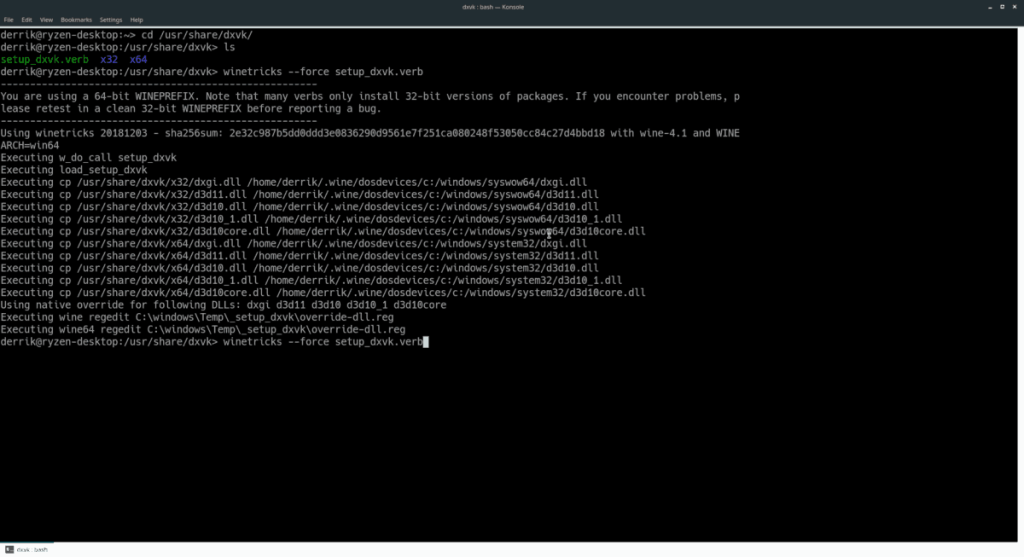
يجب على أولئك الذين يستخدمون DXVK على Fedora أو OpenSUSE استخدام Winetricks لتنفيذ ملف setup_dxvk.verb في / usr / share / dxvk / . قم بتثبيت أحدث إصدار من Winetricks. ثم استخدم الأمر CD للانتقال إلى مجلد DXVK.
ملاحظة: لا تعرف كيفية إعداد Winetricks؟ توجه إلى Pkgs.org وتعرف على كيفية تشغيله على نظام التشغيل الخاص بك.
cd / usr / share / dxvk /
بمجرد دخولك إلى الدليل ، قم بتشغيل الأمر Winetricks التالي. تأكد من عدم استخدام sudo وإلا فلن يعمل!
winetricks - فرض setup_dxvk.verb
قوس لينكس
يجب أن تقوم حزمة Arch Linux DXVK الموجودة في AUR بإعداد DXVK تلقائيًا لك ، لذلك ليست هناك حاجة للتهيئة هنا.
لينكس عام
إذا قمت بتجميع DXVK من التعليمات البرمجية المصدر ، فستحتاج إلى إعداد DXVK باستخدام Wine يدويًا. توجد تعليمات حول كيفية القيام بذلك في صفحة DXVK Github .
تشغيل الألعاب مع DXVK
من خلال إعداد مكتبات DXVK وربطها بـ Wine ، ستتمكن من استخدامها لتشغيل معظم ألعاب Windows الحديثة على الفور. لمزيد من المعلومات حول تشغيل الألعاب في Wine ، توجه إلى WineHQ.org ، وانقر فوق مربع البحث وابحث في نتائج لعبة الفيديو التي ترغب في تشغيلها.
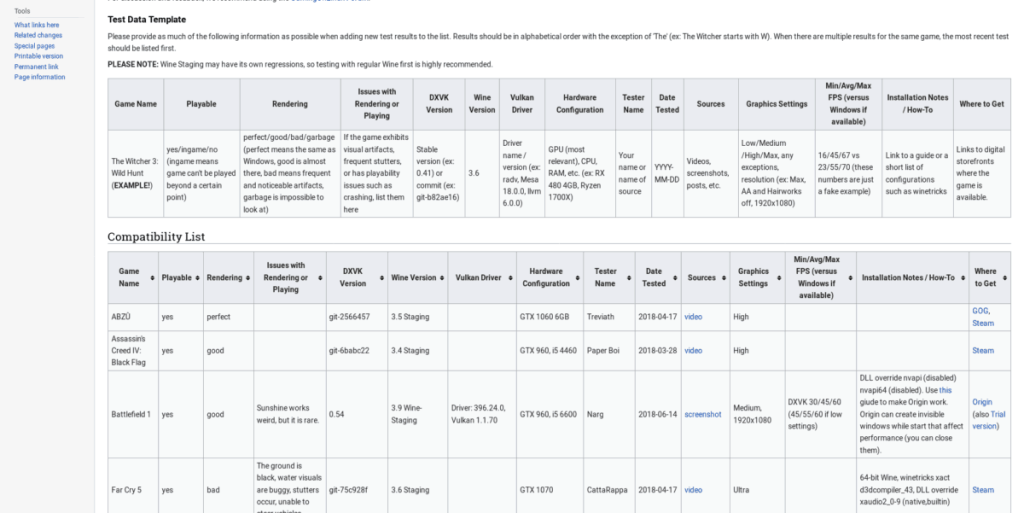
لا تريد التعامل مع WineHQ؟ تحقق من قائمة توافق DXVK الخاصة بـ GamingOnLinux بدلاً من ذلك. سيساعدك هذا في معرفة الألعاب التي تعمل بشكل جيد مع DXVK وأيها لا يعمل بشكل جيد.
تحكم بسهولة في أجهزة الكمبيوتر على شبكتك باستخدام KontrolPack. وصّل وأدر أجهزة الكمبيوتر التي تعمل بأنظمة تشغيل مختلفة بكل سهولة.
هل ترغب في تنفيذ بعض المهام المتكررة تلقائيًا؟ بدلًا من الضغط على زر يدويًا عدة مرات، أليس من الأفضل لو كان هناك تطبيق؟
iDownloade أداة متعددة المنصات تتيح للمستخدم تنزيل محتوى خالٍ من إدارة الحقوق الرقمية (DRM) من خدمة iPlayer التابعة لهيئة الإذاعة البريطانية (BBC). ويمكنها تنزيل كلا الفيديوين بصيغة .mov.
لقد قمنا بتغطية ميزات Outlook 2010 بمزيد من التفاصيل، ولكن نظرًا لأنه لن يتم إصداره قبل يونيو 2010، فقد حان الوقت لإلقاء نظرة على Thunderbird 3. هناك
يحتاج الجميع إلى استراحة بين الحين والآخر، فإذا كنت تبحث عن لعبة شيقة، جرّب Flight Gear. إنها لعبة مجانية مفتوحة المصدر ومتعددة المنصات.
MP3 Diags هي الأداة الأمثل لإصلاح مشاكل ملفاتك الصوتية. يمكنها وسم ملفات MP3 بشكل صحيح، وإضافة أغلفة الألبومات المفقودة، وإصلاح خلل VBR.
تمامًا مثل جوجل ويف، أحدثت خدمة جوجل فويس ضجة كبيرة حول العالم. تهدف جوجل إلى تغيير طريقة تواصلنا، وبما أنها أصبحت
هناك العديد من الأدوات التي تتيح لمستخدمي فليكر تنزيل صورهم بجودة عالية، ولكن هل هناك طريقة لتنزيل مفضلات فليكر؟ لقد وصلنا مؤخرًا
ما هو أخذ العينات؟ وفقًا لويكيبيديا، "هو عملية أخذ جزء، أو عينة، من تسجيل صوتي واحد وإعادة استخدامه كأداة أو
مواقع جوجل هي خدمة من جوجل تتيح للمستخدم استضافة موقع ويب على خادم جوجل. ولكن هناك مشكلة واحدة، وهي عدم وجود خيار مدمج للنسخ الاحتياطي.



![قم بتنزيل FlightGear Flight Simulator مجانًا [استمتع] قم بتنزيل FlightGear Flight Simulator مجانًا [استمتع]](https://tips.webtech360.com/resources8/r252/image-7634-0829093738400.jpg)




